Cách Sửa lỗi Unhandled Exception Has Occurred trên Win 10, 7
Deprecated: trim(): Passing null to parameter #1 ($string) of type string is deprecated in /home/caocap/public_html/wp-content/plugins/fixed-toc/frontend/html/class-dom.php on line 98
Lỗi Microsoft .NET Framework “Unhandled exception has occurred in your application” xảy ra có thể khiến máy tính bị treo, đơ và hoạt động không đúng cách.
Nguyên nhân chủ yếu gây ra lỗi này là do các chương trình, phần mềm diệt virus mà bạn cài đặt trên thiết bị hoặc cũng có thể là do file cài đặt .NET Framework bị lỗi, hỏng. Để khắc phục lỗi này, bạn đọc có thể tham khảo một số cách sửa lỗi dưới đây.
Hướng dẫn sửa lỗi Unhandled exception has occurred in your application
Cách 1: Tắt các chương trình, phần mềm diệt virus
Như Ben Computer đã đề cập ở trên, một trong những nguyên nhân gây lỗi Microsoft .NET Framework “Unhandled exception has occurred in your application” là do các phần mềm diệt virus hoặc Windows Defender Firewall mà bạn cài đặt trên máy tính.
Vì vậy để khắc phục lỗi, giải pháp đầu tiên là thử tắt , vô hiệu hóa các phần mềm diệt virus này đi và kiểm tra xem lỗi còn hay không.
Cách 2: Đưa máy tính vào chế độ Clean Boot State
Để thu hẹp phạm vi cũng như để tìm ra đâu là thủ phạm gây lỗi Unhandled exception has occurred in your application, lý tưởng nhất là chúng ta sẽ đưa máy tính vào chế độ Clean Boot State.
Thực hiện theo các bước dưới đây:
Bước 1: Đầu tiên đăng nhập tài khoản Admin của bạn.
Bước 2: Nhập msconfig vào khung Search trên Start Menu để mở tiện ích System Configuration.
Bước 3: Truy cập tab General và click chọn Selective startup.
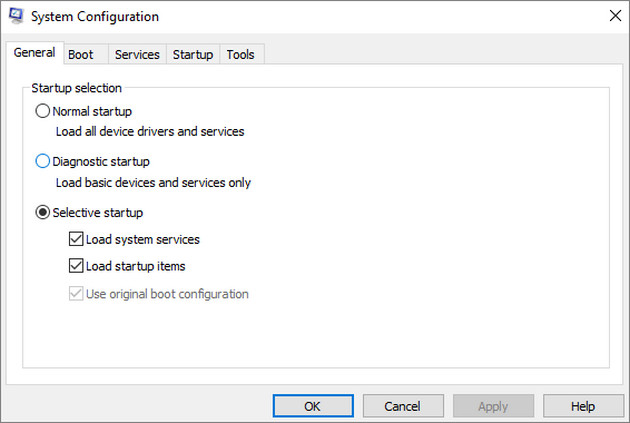
Bước 4: Bỏ tích tùy chọn Load Startup items và đánh tích chọn các tùy chọn Load System Services và Use Original boot configuration.
Bước 5: Tiếp theo click chọn tab Services và đánh tích chọn tùy chọn Hide All Microsoft Services.
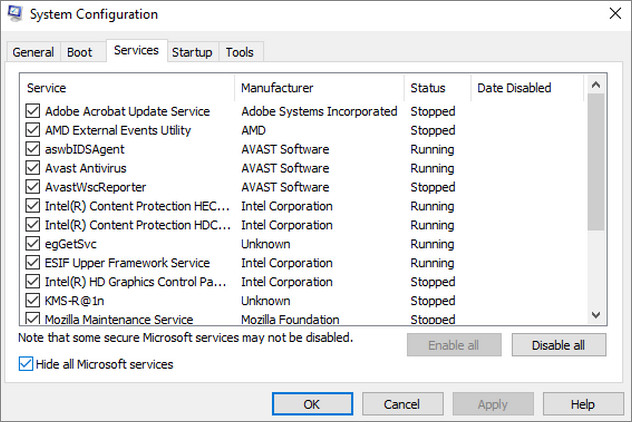
Bước 6: Click chọn Disable all.
Bước 7: Cuối cùng click chọn Apply => OK và khởi động lại máy tính của bạn để áp dụng thay đổi. Kiểm tra xem lỗi .NET Framework còn hay không.
Cách 3: Chạy System File Checker (SFC)
System File Checker (hay SFC) là tiện ích được tích hợp sẵn trên Windows, được sử dụng để khôi phục các file bị lỗi, hỏng cũng như các file bị thiếu.
Để sửa lỗi “Unhandled exception has occurred in your application” bằng cách chạy System File Checker (SFC), bạn thực hiện theo các bước dưới đây:
Bước 1: Nhập cmd vào khung Search trên Start Menu.
Bước 2: Trên danh sách kết quả tìm kiếm, kích chuột phải vào đó chọn Run as administrator để mở Command Prompt dưới quyền Admin.
Bước 3: Trên cửa sổ Command Prompt, chạy lệnh dưới đây:
sfc /scannow
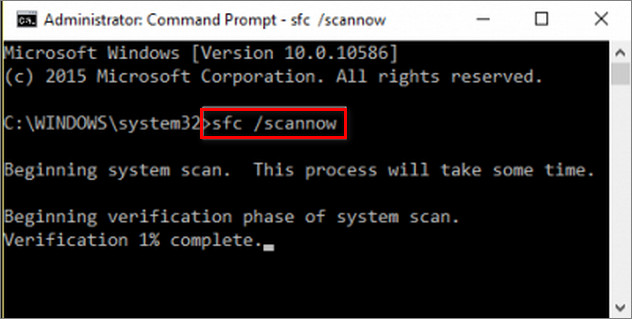
Lệnh trên sẽ bắt đầu quét hệ thống để tìm và khắc phục các file bị lỗi, hỏng. Quá trình có thể mất một khoảng thời gian. Sau khi hoàn tất, trên màn hình sẽ hiển thị thông báo như dưới đây:
Bước 4: Cuối cùng khởi động lại máy tính và kiểm tra xem lỗi Unhandled exception has occurred in your application còn xuất hiện nữa hay không.
Cách 4: Cập nhật phiên bản .NET Framework mới nhất
Nếu đã áp dụng những cách trên nhưng đều thất bại, giải pháp tiếp theo là thử cập nhật phiên bản .NET Framework mới nhất để sửa lỗi.
Để tải phiên bản .NET Framework mới nhất về máy và cài đặt, bạn truy cập tại đây.
Tiếp theo thực hiện theo các bước dưới đây:
Bước 1: Nhấn Windows + R để mở cửa sổ Run, sau đó nhập friend.com.vn vào khung rồi nhấn Enter. Thao tác này để mở cửa sổ Control Panel.
Bước 2: Tại đây tìm và click chọn Uninstall a program. Trên cửa sổ hiển thị trên màn hình, tìm và click chọn Turn Windows features on or off ở khung bên trái.
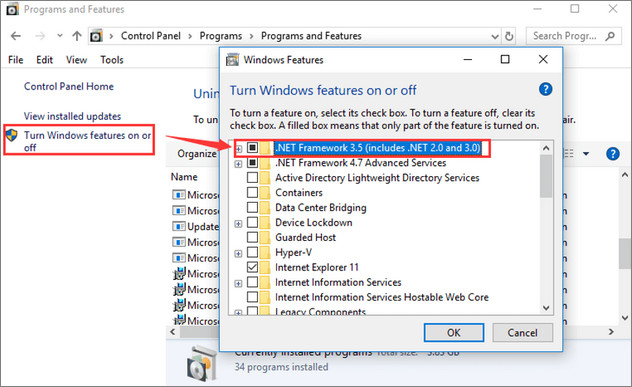
Bước 3: Lúc này trên màn hình sẽ hiển thị cửa sổ mới, tại đây tìm và đánh tích chọn phiên bản .NET Framework rồi click chọn OK.
Như vậy trên đây Ben Computer vừa hướng dẫn bạn 4 cách sửa lỗi Microsoft .NET Framework “Unhandled exception has occurred in your application“. Hy vọng với những thủ thuật trên đây sẽ giúp bạn khắc phục lỗi, sự cố khó chịu này.
Ngoài ra bạn đọc có thể tham khảo thêm một số bài viết đã có trên trang để tìm hiểu thêm Cách sửa lỗi Windows has stopped this device because it has reported problems (code 43) nhé.
- Share CrocoBlock key trọn đời Download Crocoblock Free
- Cung cấp tài khoản nghe nhạc đỉnh cao Tidal Hifi – chất lượng âm thanh Master cho anh em mê nhạc.
- Năm 2020 rồi, bạn vẫn chọn tài khoản ShutterStock hay “đổi gió” sang tài khoản StockUnlimited?
- Noteshelf – Ứng dụng ghi chú tuyệt vời dành cho iPad Ứng dụng,Tiện ích
- phần mềm thi lý thuyết lái xe B1 – thi trực tiếp không phải cài đặt- 100% đỗ
- Hướng dẫn #2 cách chèn nhạc vào video trên iPhone dễ dàng nhất
- Top phần mềm tạo video từ hình ảnh chất lượng – QuanTriMang.com
Bài viết cùng chủ đề:
-
Top 12 phần mềm, web chuyển mp4 sang mp3 online, miễn phí, dễ sử dụng
-
Hình nền máy tính 4K cực đẹp – Tổng hợp hình nền, Wallpaper 4K đẹp cho máy tính
-
Cách chạy file DMG trên Windows, mở, xem file DMG trên máy tính
-
Bật Gps iPhone 6, bật tắt định vị trên điện thoại
-
Kaspersky Key ( Free 91 days ) new update 2019 – All Product Key
-
Cách giảm dung lượng video trên máy tính và điện thoại
-
Sửa lỗi mã hóa ký tự bị hỏng, bị lỗi trên Word 2019, 2016, 2013, 2010
-
Hỏi đáp: ăn chay ăn trứng gà công nghiệp có được không
-
10 Chuyện Tâm linh có thật – Nơi thế giới vô hình huyền bí
-
Hướng dẫn xử lý lỗi iphone 6 plus không nhận vân tay
-
Perfect Money là gì? Hướng dẫn sử dụng PM mới nhất 05/10/2021
-
100+ Hình nền, ảnh Anime nữ cute girl, dễ thương máy tính, điện thoại
-
Làm Sim Sinh Viên,Chuyển đổi gói cước Viettel,Vinaphone,Mobile tại simredep.vn
-
Bí quyết bắt Pokemon không cần di chuyển
-
Mạch đếm sản phẩm dùng cảm biến hồng ngoại – Học Điện Tử
-
Những phim có cảnh sex trần trụi bị cấm phát hành trên thế giới




